c盘瘦身最简单的方法是什么?电脑C盘清理只需这些步骤!
- 来源: 金舟软件
- 作者:Kylin
- 时间:2025-07-27 19:26:19

金舟Windows优化大师
-
官方正版
-
纯净安全
-
软件评分:
 AI摘要
AI摘要
C盘空间不足导致电脑卡顿?本文提供10种实用清理方法,包括开启存储感知自动清理、磁盘清理、关闭休眠文件、转移软件缓存等。5分钟可释放5-20GB空间,还能迁移大文件、修改默认存储路径。通过简单操作即可有效释放C盘空间,提升电脑运行速度。
摘要由平台通过智能技术生成c盘需要瘦身就意味着电脑c盘容量告急或者很少,而c盘空间不足会导致系统运行缓慢、卡顿甚至无法安装更新。不用担心,我们可以通过自动清理临时文件、清理Windows更新残留、回收站等10种方法进行c盘空间的清理与释放。下面是具体的操作步骤,希望对你们清理c盘有所帮助!
一、系统自带工具一键清理电脑c盘(5分钟释放5-20GB)
方法1:开启“存储感知”自动清理
清理步骤:打开【设置】→【系统】→【存储】,开启“存储感知”功能,设置每周自动清理临时文件、回收站内容等。
⚠️桌面定期清理:养成习惯,桌面只放快捷方式,文件存D盘。
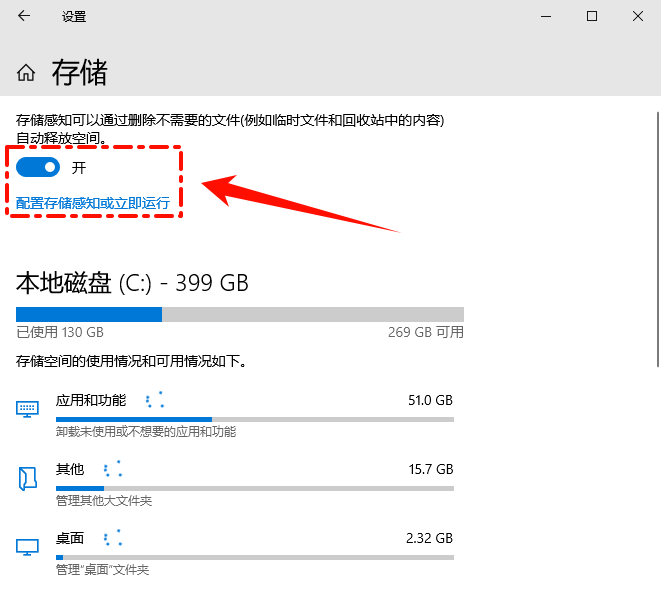
方法2:手动运行“磁盘清理”
右键点击C盘→【属性】→【磁盘清理】→勾选“临时文件”、“回收站”、“Windows更新清理”等→点击“清理系统文件”后勾选“以前的Windows安装”(Windows.old文件夹,可释放10-30GB)→确认删除。
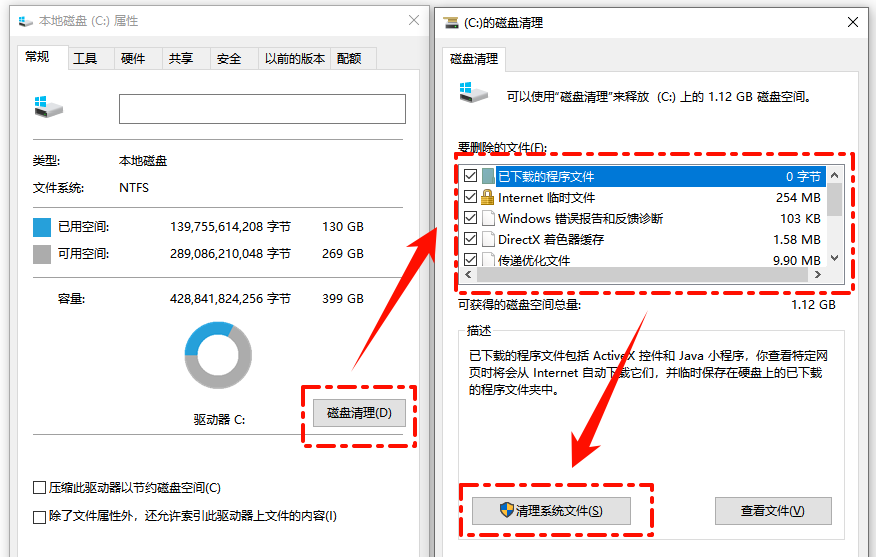
二、揪出c盘隐藏的“空间杀手”(释放5-30GB)
方法3:关闭休眠文件(适合不用休眠功能的电脑)
以管理员身份打开命令提示符(Win+X→Windows终端管理员)→输入powercfg-hoff回车。立即释放等同于内存大小的空间(如16GB内存可省16GB)。
方法4:清理临时文件夹
按Win+R输入%temp%→全选文件(Ctrl+A)→按Shift+Delete彻底删除(跳过正在使用的文件)。
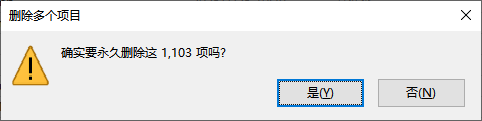
方法5:转移大型软件缓存
微信/QQ:进入设置→文件管理→将存储路径改为D盘等。
浏览器:定期清理缓存(Chrome/Edge:设置→隐私与安全→清除浏览数据)。
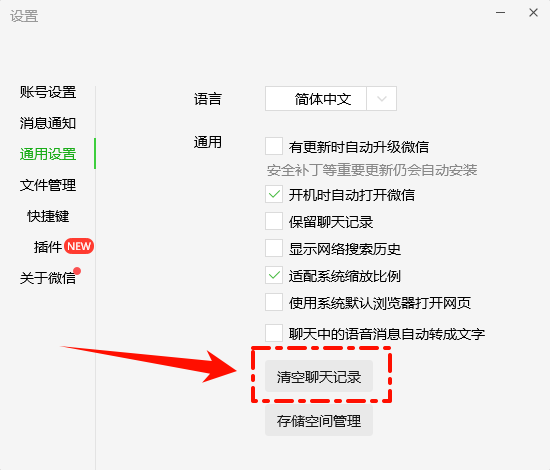
三、给C盘“减负”:迁移常驻文件(长期有效)
方法6:搬移用户文件夹(桌面/文档/下载)
打开文件资源管理器→右键“桌面”文件夹→【属性】→【位置】→点击“移动”→选择D盘等目标位置→确认迁移。其他文件夹(文档、下载等)同理操作。
也可以直接使用金舟Windows优化大师的“大文件搬家”,一键清理搬迁c盘大文件到其他物理盘。
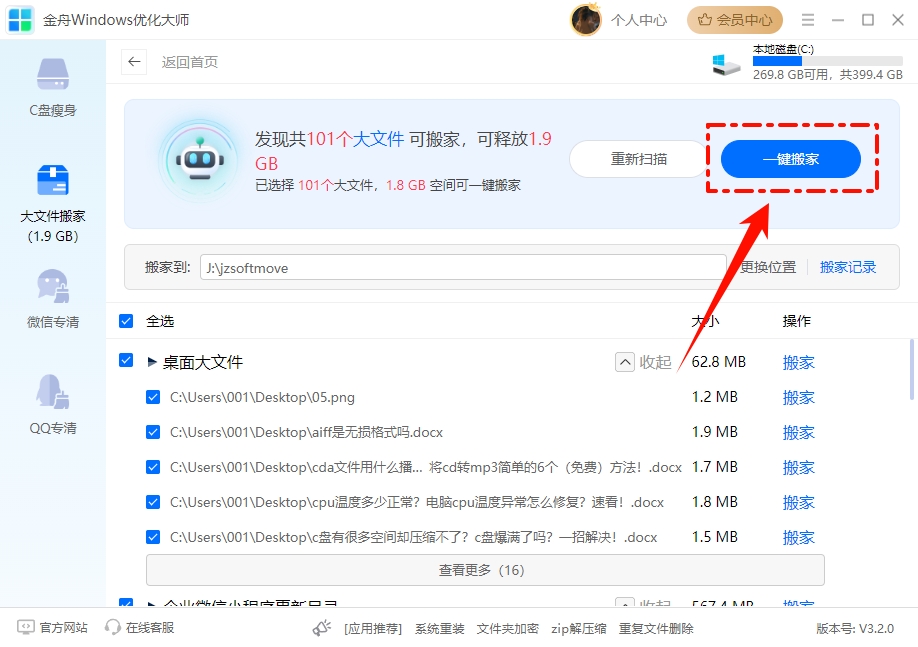
方法7:第三方清理工具
打开【金舟Windows优化大师】→【c盘瘦身】→【勾选想要清理的文件】→【一键清理】。
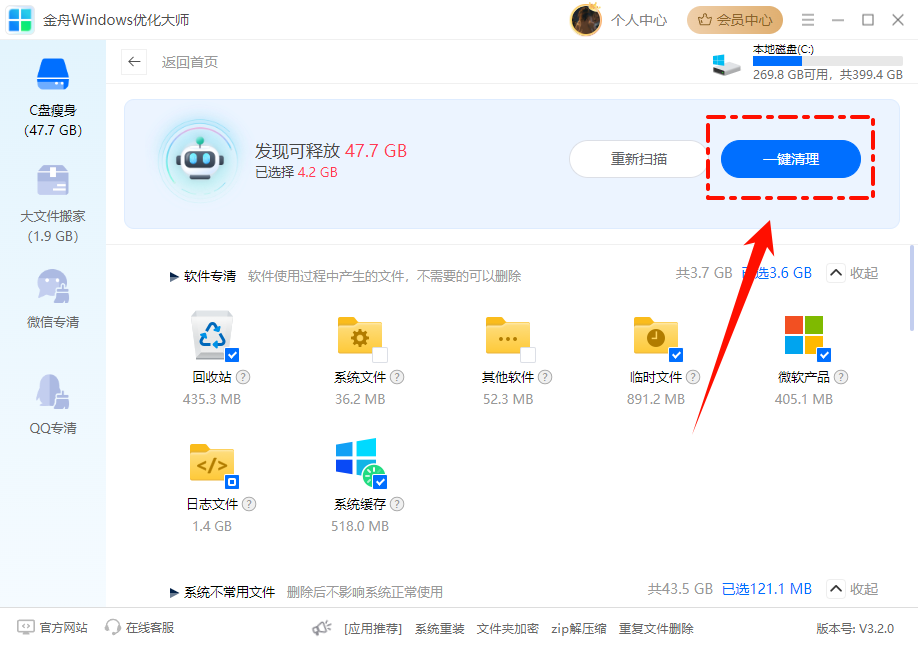
方法8:修改新文件默认保存位置
打开【设置】→【系统】→【存储】→点击“更改新内容的保存位置”→将“文档”“图片”等默认路径改为D盘。
⚠️软件安装必改路径:装软件时手动选择“自定义安装”,目标路径改为D盘。
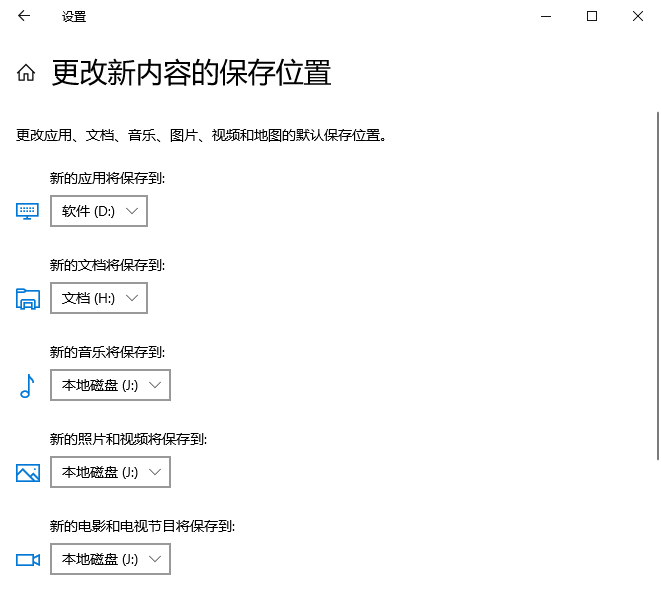
四、c盘瘦身进阶操作(谨慎使用,效果显著)
方法9:缩小虚拟内存(内存≥16GB适用)
右键“此电脑”→【属性】→【高级系统设置】→【高级】→性能“设置”→【高级】→虚拟内存“更改”→取消“自动管理”→选C盘→设置为“无分页文件”→选D盘→勾选“系统管理的大小”→重启生效。
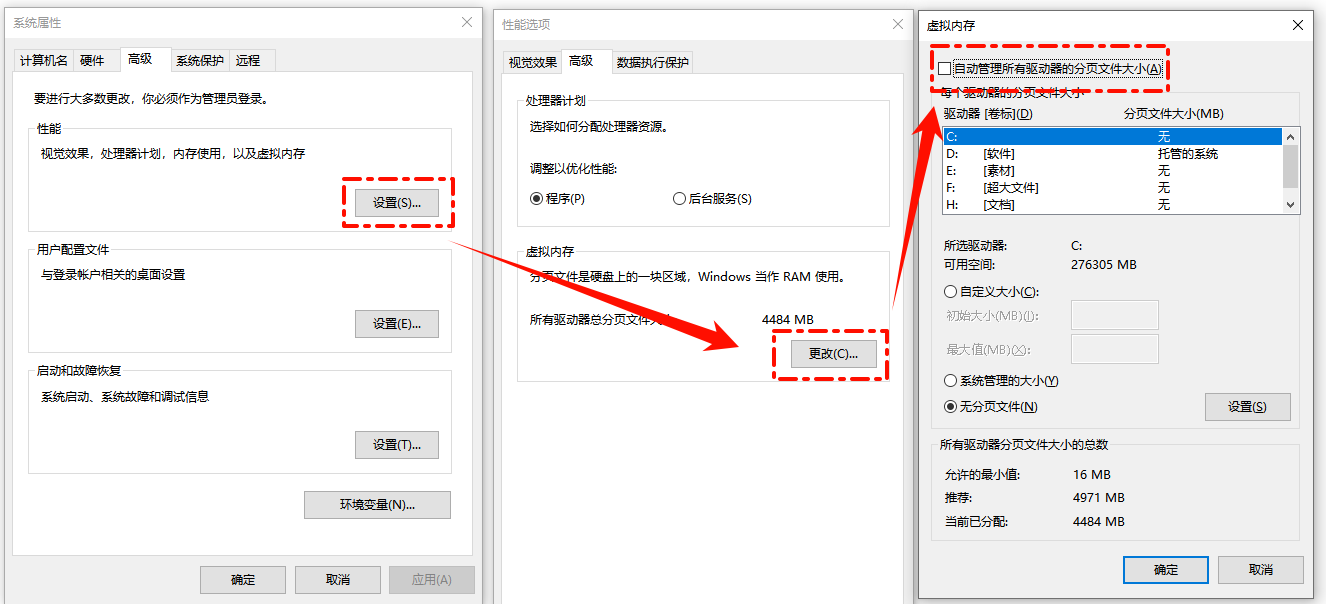
方法10:压缩不常用系统文件夹(应急用)
右键C盘→【属性】→勾选“压缩此驱动器以节省磁盘空间”(注意:可能轻微影响性能,SSD慎用)。
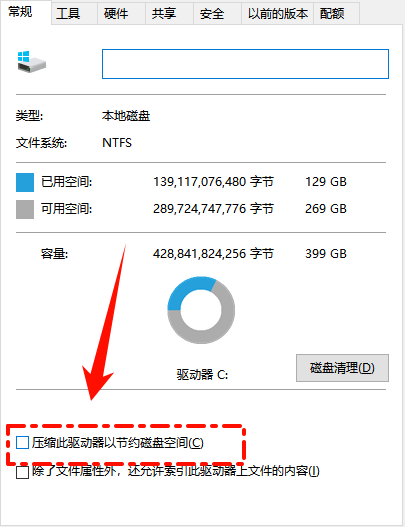
想要电脑C盘正确清理,可以通过系统自带的多种清理方法,也可以通过第三方电脑c盘清理工具,不管是哪一种方法,能正确清理释放内存空间就是好方法。同时,日常使用中我们需要注意正确划分c盘空间。
推荐阅读:
温馨提示:本文由金舟软件网站编辑出品转载请注明出处,违者必究(部分内容来源于网络,经作者整理后发布,如有侵权,请立刻联系我们处理)
 已复制链接~
已复制链接~






































































































































